เปลี่ยนระยะเวลาในการเก็บประวัติไฟล์ใน Windows 10
ประวัติไฟล์เป็นคุณลักษณะที่มีประโยชน์มากของ Windows 10 ช่วยให้คุณสร้างข้อมูลสำรองที่สำคัญที่จัดเก็บไว้ในโฟลเดอร์เอกสาร รูปภาพ เพลง วิดีโอ และเดสก์ท็อป คุณสามารถระบุไดรฟ์ที่คุณต้องการจัดเก็บข้อมูลสำรองได้ จะป้องกันการสูญหายของข้อมูลในกรณีที่มีสิ่งผิดปกติเกิดขึ้น วันนี้เราจะมาดูวิธีการเปลี่ยนช่วงเวลาการบันทึกประวัติไฟล์ใน Windows 10
โฆษณา
Windows 10 มาพร้อมกับระบบสำรองข้อมูลในตัวที่เรียกว่า "ประวัติไฟล์" อนุญาตให้ผู้ใช้สร้างสำเนาสำรองของไฟล์ที่จัดเก็บไว้ในพีซีของคุณ มีหลายกรณีการใช้งานสำหรับคุณลักษณะนี้ ตัวอย่างเช่น สามารถช่วยให้คุณถ่ายโอนไฟล์จากพีซีเครื่องเก่าไปยังเครื่องใหม่ได้ หรือคุณสามารถใช้เพื่อสำรองไฟล์ของคุณไปยังไดรฟ์ภายนอกแบบถอดได้ ฟีเจอร์ประวัติไฟล์เปิดตัวครั้งแรกใน Windows 8 และได้รับการปรับปรุงใน Windows 10 อนุญาตให้เรียกดูและกู้คืนไฟล์เวอร์ชันต่างๆ
ประวัติไฟล์ต้องใช้ระบบไฟล์ NTFS ประวัติไฟล์ใช้คุณลักษณะเจอร์นัลของ NTFS เพื่อติดตามการเปลี่ยนแปลงไฟล์ หากวารสารมีบันทึกเกี่ยวกับการเปลี่ยนแปลง ประวัติไฟล์ จะรวมไฟล์ที่อัปเดตไว้ในไฟล์เก็บถาวรโดยอัตโนมัติ การดำเนินการนี้รวดเร็วมาก
ประวัติไฟล์จะสร้างเวอร์ชันสำรองของข้อมูลของคุณโดยอัตโนมัติตามกำหนดเวลา ไปยังไดรฟ์ที่คุณเลือก เพื่อบันทึกไปยัง
วิธีเปลี่ยนระยะเวลาในการเก็บประวัติไฟล์ใน Windows 10ให้ทำดังต่อไปนี้
- เปิด แอพตั้งค่า.

- ไปที่อัปเดตและความปลอดภัย -> สำรองข้อมูล
- คลิ๊กที่ลิงค์ ตัวเลือกเพิ่มเติม ทางขวา.

- ในหน้าถัดไป เลือกระยะเวลาที่จะสำรองข้อมูลของคุณภายใต้ สำรองข้อมูลของฉันไว้.
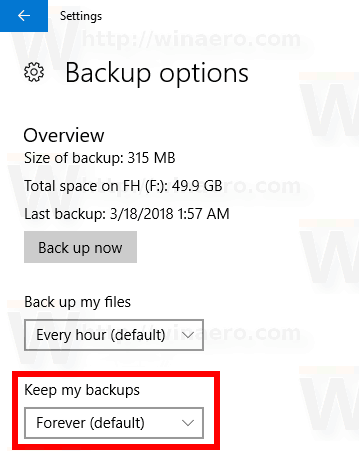
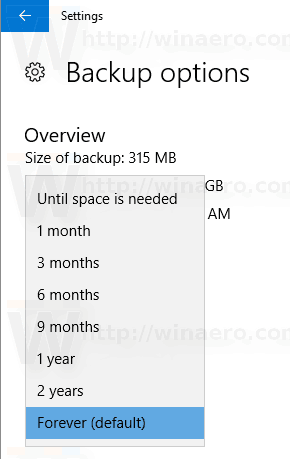
คุณทำเสร็จแล้ว!
ประวัติไฟล์จะเก็บสำเนาสำรองของไฟล์ของคุณจาก โฟลเดอร์ที่คุณเพิ่ม.
หรือคุณสามารถใช้แอปแผงควบคุมแบบคลาสสิกได้เช่นเดียวกัน
กำหนดค่าประวัติไฟล์ด้วยแผงควบคุม
- เปิดสุดคลาสสิค แผงควบคุม.
- ไปที่ Control Panel\System and Security\File History มีลักษณะดังนี้ (ภาพหน้าจอด้านล่างมาจาก Windows 10 build 16299):

- คลิกที่ ขั้นสูง การตั้งค่า ลิงค์ด้านซ้าย

- เลือกระยะเวลาที่คุณต้องการเก็บสำเนาของไฟล์ใน เก็บเวอร์ชันที่บันทึกไว้ รายการแบบหล่นลง

- คลิกที่ บันทึกการเปลี่ยนแปลง.
เมื่อเสร็จแล้ว คุณสามารถปิดแอปเพล็ตแผงควบคุมประวัติไฟล์
บทความที่เกี่ยวข้อง:
- วิธีเปิดใช้งานประวัติไฟล์ใน Windows 10
- เปลี่ยนไดรฟ์สำหรับประวัติไฟล์ใน Windows 10
- ลบประวัติไฟล์เวอร์ชันเก่าใน Windows 10
- วิธีรีเซ็ตประวัติไฟล์ใน Windows 10
แค่นั้นแหละ.
